win10桌面图标每次重启都变乱 win10重启桌面图标排序混乱解决教程
win10桌面图标每次重启都变乱怎么办?很多用户在使用Wind10系统时,都会习惯性的把桌面图标分类的排在各个位置,但是有的用户发现只要自己重启电脑系统,桌面图标排序混乱,每次重启都需要再排列一次,那要怎么解决这个问题呢?
win10重启桌面图标排序混乱解决教程
1、输入命令,进入电脑系统以后,按下“Win+R”的组合键。如下图:
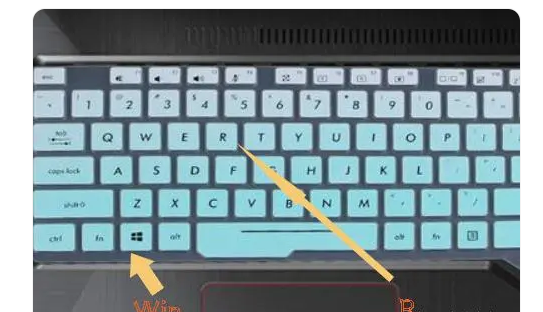
2、按下组合键之后,会打开“运行”对话框,在对话框内输入命令“Gpedit.msc”(注意大小写,不包括双引号),点击“确定”。如下图:

3、点击“确定”后,在弹出的界面里依次找到用户配置、管理模版、桌面。如下图:
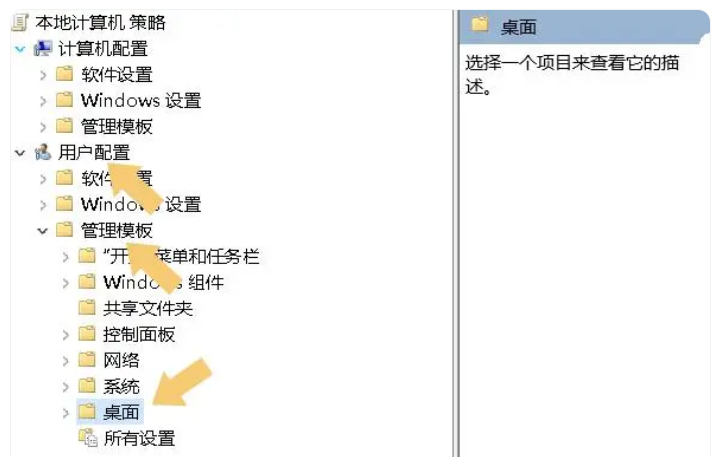
4、点击进入“桌面”选项后,在弹出的界面里找到“退出时不保存设置”选项。如下图:
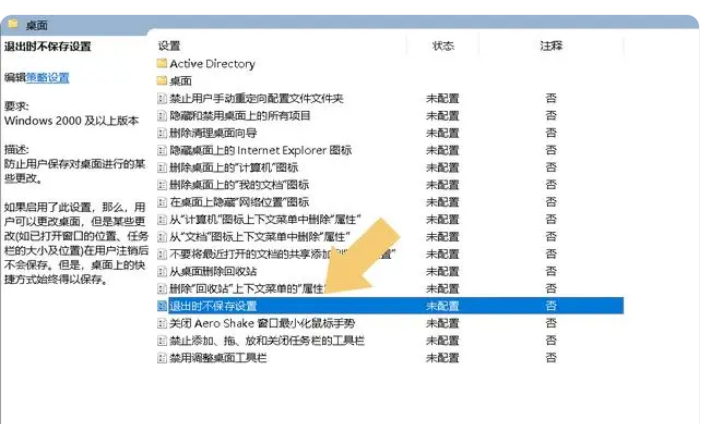
5、双击打开“退出时不保存设置”选项,选中“已禁用“,点击下方的“确定”。如下图:
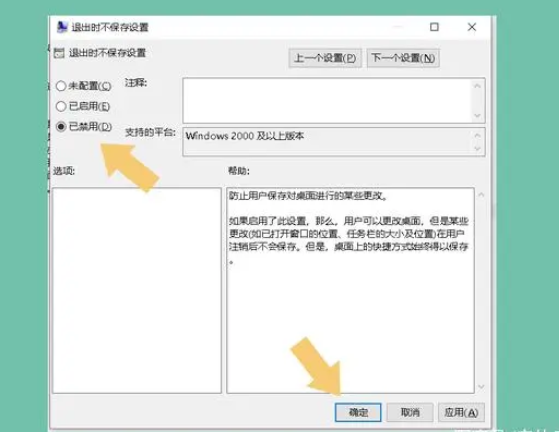
6、确定完成之后,关闭所有界面,重启电脑即可,下次再关闭电脑时,桌面的图标就不会再重新排列了。
最新推荐
-
excel怎么把一列数据拆分成几列 excel一列内容拆分成很多列

excel怎么把一列数据拆分成几列?在使用excel表格软件的过程中,用户可以通过使用excel强大的功能 […]
-
win7已达到计算机的连接数最大值怎么办 win7连接数达到最大值

win7已达到计算机的连接数最大值怎么办?很多还在使用win7系统的用户都遇到过在打开计算机进行连接的时候 […]
-
window10插网线为什么识别不了 win10网线插着却显示无法识别网络

window10插网线为什么识别不了?很多用户在使用win10的过程中,都遇到过明明自己网线插着,但是网络 […]
-
win11每次打开软件都弹出是否允许怎么办 win11每次打开软件都要确认

win11每次打开软件都弹出是否允许怎么办?在win11系统中,微软提高了安全性,在默认的功能中,每次用户 […]
-
win11打开文件安全警告怎么去掉 下载文件跳出文件安全警告

win11打开文件安全警告怎么去掉?很多刚开始使用win11系统的用户发现,在安装后下载文件,都会弹出警告 […]
-
nvidia控制面板拒绝访问怎么办 nvidia控制面板拒绝访问无法应用选定的设置win10

nvidia控制面板拒绝访问怎么办?在使用独显的过程中,用户可以通过显卡的的程序来进行图形的调整,比如英伟 […]
热门文章
excel怎么把一列数据拆分成几列 excel一列内容拆分成很多列
2win7已达到计算机的连接数最大值怎么办 win7连接数达到最大值
3window10插网线为什么识别不了 win10网线插着却显示无法识别网络
4win11每次打开软件都弹出是否允许怎么办 win11每次打开软件都要确认
5win11打开文件安全警告怎么去掉 下载文件跳出文件安全警告
6nvidia控制面板拒绝访问怎么办 nvidia控制面板拒绝访问无法应用选定的设置win10
7win11c盘拒绝访问怎么恢复权限 win11双击C盘提示拒绝访问
8罗技驱动设置开机启动教程分享
9win7设置电脑还原点怎么设置 win7设置系统还原点
10win10硬盘拒绝访问怎么解决 win10磁盘拒绝访问
随机推荐
专题工具排名 更多+





 闽公网安备 35052402000376号
闽公网安备 35052402000376号